ども、Apple Geekです!今回は"これだけは抑えておきたい"子供のiPhone使用前に必要な3つの機能制限フィルターをご紹介します。

iPhone利用者は、お年寄りから小学生の子供まで様々です。
特に都内では、幼稚園児くらいの子が電車でiPhoneを利用しているのを目にすることがあります。
妙な事件も多い世の中で安全のために持たせる親は多いことでしょう。
ただし、便利さゆえにインターネットやSNSが発端で悪質な事件に巻き込まれる子供たちが年々増加傾向にあることも確かです。
保護者がしっかりと使い方を教え、制限しておかないと取り返しの付かない事件が起こってしまう可能性は大です。
iPhoneを持たせたいけど、心配な保護者の方はこれから解説する設定を必ず行っておきましょう!
これだけはやっておきたい3つの機能制限とは?
iPhoneはマニュアルいらずの簡単タッチ操作が魅力的ですが、じつは表にされていない機能がいっぱい存在することをご存知でしょうか?
今回ご紹介する機能制限の設定もその内の1つです。
設定>一般>機能制限の順にタップすると以下の設定画面が表示されます。
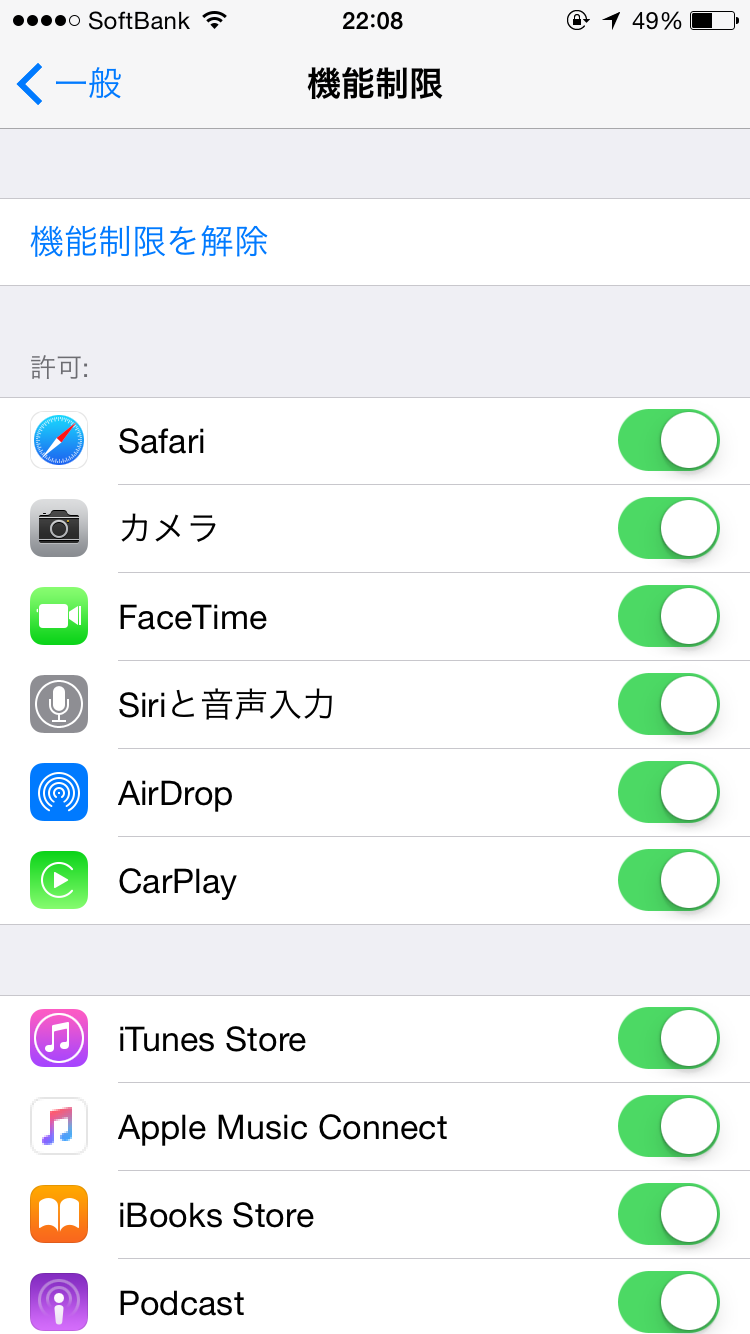
1.Safariを利用制限する
子供iPhoneを使うにあたって多くの保護者が1番心配なのは、インターネットの利用です。
過去の事例では、インターネットを通じて悪質サイトや大人のサイトにアクセスして事件に巻き込まれ、高額な請求が来たり犯罪に巻き込まれる事件が多発しています。
そうなるくらいなら、最初から設定をしてSafariを使えなくしておくと良いでしょう。
Safariのスイッチをオフにすればホーム画面からアイコンが消えてアクセスできなくなります。
2.App Storeを利用制限する
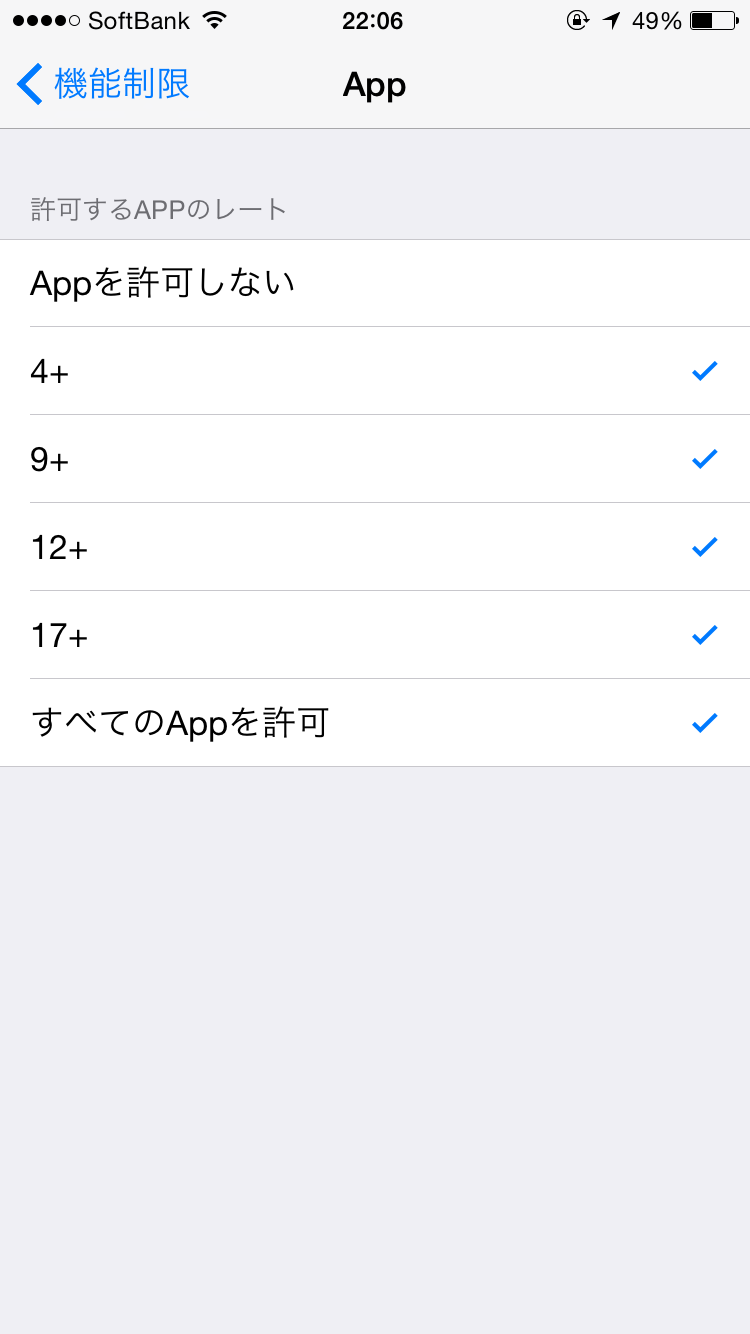
App Storeで刺激の強いゲームアプリやApp内で勝手に課金して高額請求が来ないためには、この設定をやっておきましょう。
設定>機能制限>Appの順にタップします。
| 4+ | 倫理的に好ましくない内容はなし。 |
| 9+ | 暴力的表現、成人向けの内容、ホラーなど9才以下の子供に不適切な可能性。 |
| 12+ | 乱暴な言葉遣い、暴力的表現、成人向けの内容や露骨なテーマ、 ギャンブルなど12歳以下のお子様に不適切な可能性。 |
| 17+ | このアプリケーションを購入するには17才以上である必要が条件 |
年齢別に自動で段階を踏んで利用制限をかけることができます。
3.特定のWEBサイト利用を制限する
設定>機能制限>WEBサイトの順にタップすれば、詳細にWEBサイト利用を制限することが可能です。
例えば、特定のサイトへアクセスさせたくない場合は「常に禁止」・WEBサイトを追加...をタップしてURLを入力します。
また大人のサイトへのアクセス全面的に制限したい場合は、上から2番目の項目にチェックを入れておくと良いでしょう。
まとめ
つい4・5年前までは、「子供が携帯なんて持ってもろくなことない!」といって所持させない昭和な発想の保護者が大多数でした。
でもその考えはもう時代遅れです。
世の中の環境は物凄いスピードで変化していますし、昭和の頃日本にあった義理人情は悲しいことになくなりつつあります。
常に危険と隣り合わせの毎日で、非常に住みにくい世の中です。
もし家計の圧迫を隠しているのではなく、本当に子供の安全を1番に考えているのであればiPhoneを持たせてあげることが先決だと思います。
GPSも付いているし、防犯機能は抜群に魅力的です。
使い方の指導と機能制限を設定しておけば安心安全ですね!
ただ、iPhoneが人体へ及ぼす影響が・・・






